Validation des envois
d’un utilisateur ou d’un groupe

La rubrique Validation permet de définir les groupes d’utilisateurs existants que doit valider l’utilisateur du compte TransfertPro ainsi que de définir les groupes auxquels il appartient :
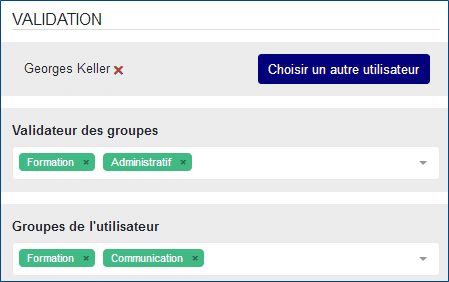
Validateur d’un utilisateur
Un validateur peut être nommé afin d’autoriser ou non les envois d’un utilisateur ou d’un groupe d’utilisateurs.
À chaque envoi de l’utilisateur à partir de sa solution TransfertPro — envoi de fichiers, partage d’un dossier, etc. —, le validateur recevra un message l’invitant à valider ou non chaque envoi.
Pour définir un validateur :
- Dans Choix du validateur saisir les premières lettres du nom du validateur voulu.
- Cliquer sur l’un des noms apparaissant dans la liste d’autocomplétion :
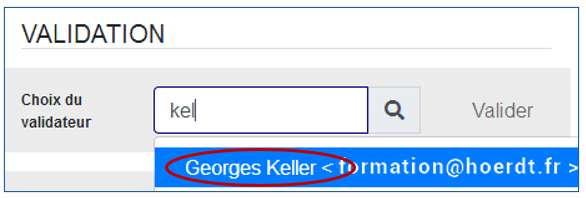
- Cliquer sur le bouton Valider :

- Le nom apparaît dans la liste des validateurs pour l’utilisateur choisi :
- Éventuellement, cliquer sur le bouton Choisir un autre utilisateur pour ajouter un autre validateur,
- ou sur la petite croix pour retirer un validateur :
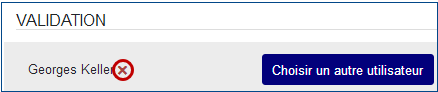
Validateur des groupes
L’utilisateur peut également être validateur d’un ou de plusieurs groupes :
- Cliquer dans la case Validateur des groupes et saisir les premières lettres du groupe.
- Dans la liste d’autocomplétion qui apparaît, cliquer sur le nom du groupe voulu :
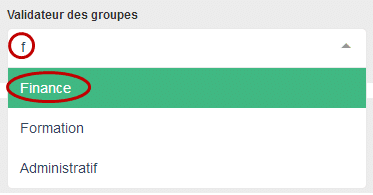
- Les noms des groupes apparaissent dans un cadre ; éventuellement, cliquer sur la petite croix, à droite du nom du groupe, pour retirer un groupe :
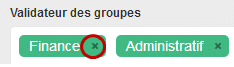
Pour affecter l’utilisateur à un ou plusieurs groupes
Un utilisateur peut appartenir à un ou plusieurs groupes. Cela permet d’adresser un message d’envoi de documents ou de partage de dossiers à plusieurs utilisateurs en saisissant le nom d’un groupe comme destinataire à la place du nom de chacun des utilisateurs.
Pour ajouter l’utilisateur du compte à un groupe :
- Dans la case Groupes de l’utilisateur, saisir les premières lettres du groupe.
- Cliquer sur le nom proposé dans la liste d’autocomplétion :
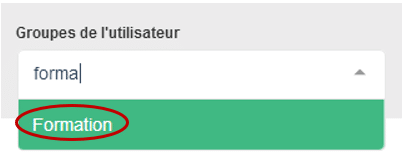
- Recommencer pour chaque groupe, ceux‑ci apparaissent dans la liste :
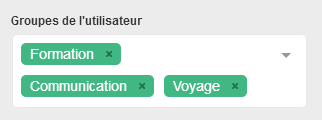
- Éventuellement, cliquer sur la petite croix, à droite du nom du groupe, afin de retirer un groupe.
Mise à jour des changements
- Cliquer sur le bouton Mettre à jour les notifications pour valider tous les changements effectués :

Validation d’un message par le validateur du groupe
Lorsqu’un membre est validateur de groupe, chaque fois qu’un membre enverra un message avec une pièce jointe, pour partager un fichier ou télécharger des tableaux, le validateur recevra une demande de confirmation par courriel :
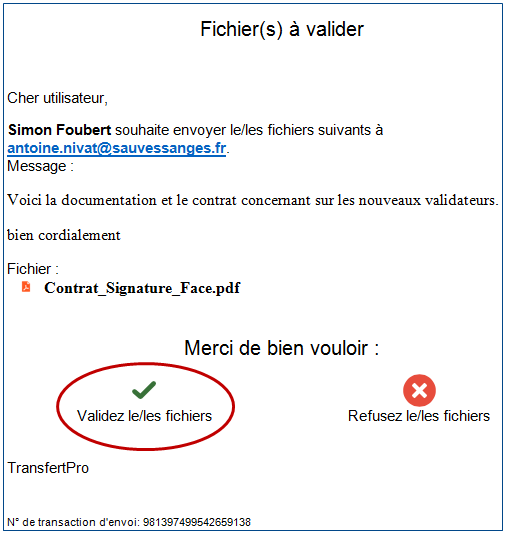
- Dans le message reçu, cliquer sur :
- Validez les fichiers : pour confirmer l’envoi du message
- Refusez les fichiers : pour empêcher le départ du message
- Un message apparaît dans son navigateur confirmant la validation de l’envoi aux destinataires :
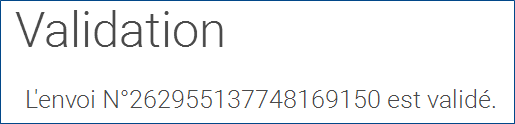
Pour en savoir plus sur la création d’utilisateurs,
de groupes et l’affectation de validateurs
Pour en savoir plus sur la gestion des utilisateurs, des groupes et des validateurs,
consulter l’article suivant de l’aide en ligne transfertpro.com/aide :
TAdmin – Console d’administration
► Administration — Utilisateurs et groupes
► Utilisateurs — Ajouter un utilisateur
ou ► Groupes — Ajouter un groupe
ou ► Groupes — Validateurs du groupe



